
Apple School Manager या Apple Business Manager में Apple डिवाइस जोड़ें
Apple Configurator का उपयोग करके, आप निम्न Apple डिवाइस को अपने संगठन के Apple School Manager या Apple Business, Manager खाते में जोड़ सकते हैं, भले ही वे सीधे Apple से या Apple अधिकृत रीसेलर या अधिकृत मोबाइल कैरियर से नहीं खरीदे गए हों। अपने खाते में डिवाइस जोड़ने के लिए, आपके पास ऐडमिनिस्ट्रेटर, साइट प्रबंधक (केवल Apple School Manager) या डिवाइस नामांकन प्रबंधक की भूमिका वाला यूज़र होना आवश्यक है।
Apple Configurator के दो संस्करण हैं, एक जिसे आप अपने Mac पर डाउनलोड और लॉन्च कर सकते हैं और दूसरा जिसे आप अपने iPhone पर डाउनलोड और लॉन्च कर सकते हैं।
ऐप | iPhone | iPad | Mac | Apple TV | |||||||
|---|---|---|---|---|---|---|---|---|---|---|---|
iPhone के लिए Apple Configurator |
(iOS 16 या उसके बाद वाला संस्करण) |
(iOS 16 या उसके बाद वाला संस्करण) |
(macOS 12.0.1 या बाद के संस्करण) | ||||||||
Mac के लिए Apple Configurator (2.15.1 या बाद के संस्करण) | नोट : Apple TV को मैनुअली जोड़ने के लिए उसमें ईथरनेट होना आवश्यक है। | ||||||||||
नोट : Mac कंप्यूटर जोड़ने के लिए उनके पास Apple silicon या Apple T2 सुरक्षा चिप के साथmacOS 12.0.1 या बाद का संस्करण होना आवश्यक है। Apple silicon वाले और Apple T2 सुरक्षा चिप वाले कंप्यूटरों की सूची देखने के लिए, Apple सहायता लेख Apple silicon वाले Mac कंप्यूटर और Apple T2 सुरक्षा चिप वाले Mac कंप्यूटर देखें।
प्रोविज़नल अवधि
डिवाइस सेटअप करने के बाद, वे अनिवार्य पर्यवेक्षण और डिवाइस प्रबंधन सेवा नामांकन के साथ Apple School Manager या Apple Business Manager में पहले से मौजूद किसी भी अन्य डिवाइस की तरह व्यवहार करते हैं। डिवाइस को तब शटडाउन किया जा सकता है और ज़रूरत पड़ने तक संग्रहित किया जा सकता है या यूज़र को भेजा जा सकता है। जब आप यूज़र को डिवाइस देते हैं, तो उनके पास Apple School Manager, पर्यवेक्षण और डिवाइस प्रबंधन सेवा से डिवाइस को रिलीज़ करने के लिए 30-दिन की प्रोविज़नल अवधि होती है। यह 30-दिन की प्रोविज़नल अवधि डिवाइस को ऐसी डिवाइस प्रबंधन सेवा में सफलतापूर्वक असाइन किए जाने और इसमें नामांकित होने के बाद शुरू होती है जिसे Apple School Manager या Apple Business Manager से लिंक किया जा सकता है।
iPhone के लिए Apple Configurator के साथ Apple डिवाइस कैसे जोड़ें
डिवाइस को जोड़ने के तुरंत बाद आप उसे डिवाइस प्रबंधन सेवा को असाइन कर सकते हैं। यह Apple School Manager और Apple Business Manager में अतिरिक्त डिवाइस प्रबंधन सेवा असाइनमेंट चरण को हटा देता है।
Apple Configurator Apple School Manager या Apple Business Manager से लिंक डिवाइस प्रबंधन सेवाओं के साथ सूची को ऑटोमैटिकली रिट्रीव और पॉप्युलेट करता है। फिर इस सूची को ऐडमिनिस्ट्रेटर, साइट प्रबंधक (केवल Apple School Manager) या डिवाइस नामांकन प्रबंधक की भूमिका वाले यूज़र को प्रस्तुत किया जाता है, जिन्होंने iPhone के लिए Apple Configurator में साइन इन किया था। इस यूज़र के पास तीन विकल्प हैं :
किसी डिवाइस को डिवाइस प्रबंधन सेवा पर असाइन न करें।
डिवाइस को सूची से चुनी गई किसी डिवाइस प्रबंधन सेवा पर असाइन करें।
डिवाइस को उस विशिष्ट डिवाइस प्रकार के लिए कॉन्फ़िगर की गई डिफ़ॉल्ट डिवाइस प्रबंधन सेवा पर असाइन करें।
अधिक जानकारी के लिए इसे देखें :
Apple School Manager यूज़र गाइड : iPhone के लिए Apple Configurator का उपयोग करके डिवाइस जोड़ने के लिए आवश्यकताएँ
Apple Business Manager यूज़र गाइड : iPhone के लिए Apple Configurator का उपयोग करके डिवाइस जोड़ने के लिए आवश्यकताएँ
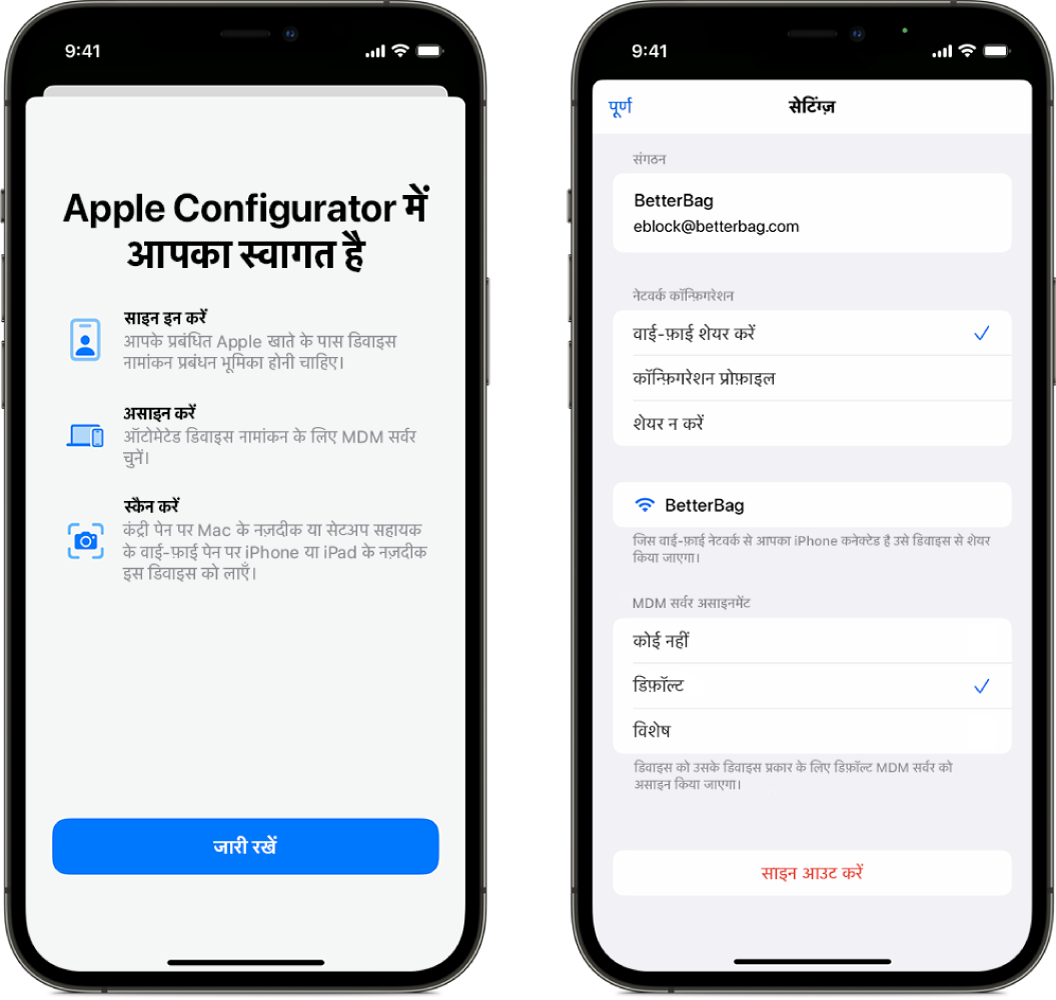
Mac के लिए Apple Configurator का इस्तेमाल करके Apple डिवाइस कैसे जोड़ें
Mac के लिए Apple Configurator में, Apple School Manager या Apple Business Manager में iPhone, iPad या Apple TV (वाई-फ़ाई + ईथरनेट केवल) डिवाइस जोड़ने के दो तरीक़े हैं। आप डिवाइस प्रबंधन सेवा के लिए नामांकन प्रक्रिया को पूरी तरह से ऑटोमेट कर सकते हैं जिससे किसी व्यक्ति को डिवाइस सेटअप करने के लिए इसे टैप करने की ज़रूरत न पड़े या आप यूज़र को सेटअप सहायक पूरा करने की अनुमति दे सकते हैं।
"नामांकन को ऐक्टिवेट और पूरा करें” विकल्प अवश्य चुनें : यदि आपके पास एक डिवाइस मौजूद है जो आपकी डिवाइस प्रबंधन सेवा द्वारा पहले से प्रबंधित है और उसके रिकॉर्ड में है, तो यह विकल्प चुनें। इसमें सेटअप सहायक के सभी चरणों का प्रबंधन शामिल हो सकता है, ताकि यूज़र को वह डिवाइस मिल सके जो उपयोग करने के लिए तैयार हो।
"नामांकन को ऐक्टिवेट और पूरा करें” विकल्प न चुनें : आपके पास एक नया या मौजूदा डिवाइस हो, जिसके लिए डिवाइस प्रबंधन सेवा में नामांकित करने के लिए यूनिक यूज़र प्रमाणन की आवश्यकता होती हो। वह डिवाइस सेटअप सहायक में बना रहता है और यूज़र नामांकन पूरा करता है।

